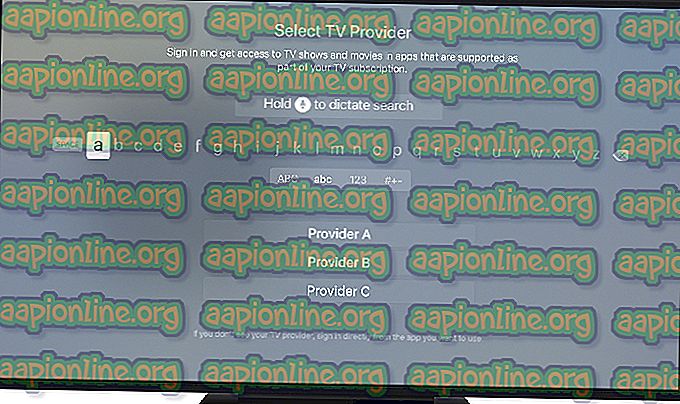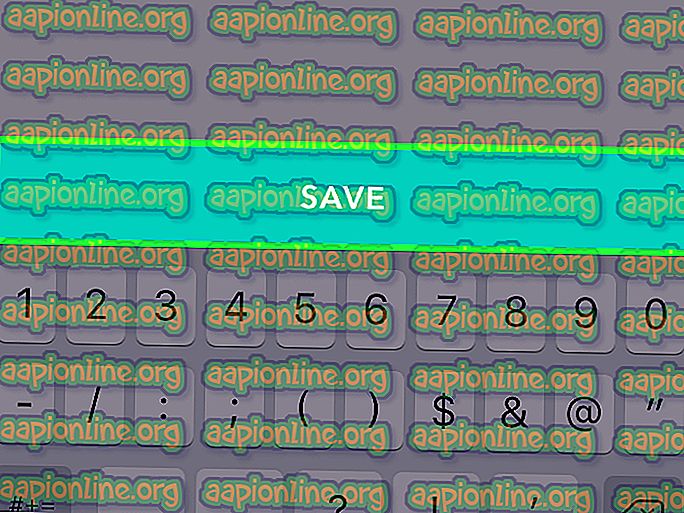Jak synchronizovat kontakty z iPhone do adresáře v systému MacOS
Adresář Mac se používá pro snadnou správu vašeho aktuálního adresáře a je také známý jako aplikace Kontakt. Pomocí této aplikace můžete zadat všechny informace, které chcete o osobě, včetně několika telefonních čísel, e-mailových adres, obrázků a dalších. Tato aplikace také umožňuje chatovat, posílat e-maily nebo navštěvovat webové stránky kontaktu přímo odtud. Mnoho uživatelů neví nebo má problémy se synchronizací kontaktů ze svého zařízení do adresáře Mac. Pokud pracujete s iPhone a Mac, je nutné synchronizovat vaše iPhone kontakty, takže se nikdy nebudete obávat ztráty kontaktů. Toto je ideální způsob zálohování vašich kontaktů. V tomto článku vám ukážeme, jak to udělat několika způsoby.
Metoda č. 1. Pomocí aplikace iCloud synchronizujte své kontakty z iPhone do adresáře Mac.
S největší pravděpodobností máte účet iCloud, pokud jej nemáte, vytvořte jej před zahájením přenosu kontaktů, protože tato metoda vyžaduje jeden.
- Ujistěte se, že je váš iPhone připojen k Wi-Fi .
- Otevřete Nastavení . Najděte a klepněte na iCloud .
- Ujistěte se, že jste přihlášeni pomocí svého Apple ID a klepněte na Kontakty zapnuté .

- V dalším kroku vyberte jednu ze dvou možností .
Možnost 1: Uložte kontakty iPhone do Mac jako soubor vCard . Z počítače Mac přejděte na web iCloud.com a přihlaste se pomocí svého Apple ID. Otevřete ikonu Kontakty a poté otevřete nastavení vlevo dole a poté vyberte Exportovat vCard. Tento proces uloží všechny vaše iPhone kontakty do Mac jako soubor vCard.
Možnost 2 : Synchronizujte své iPhone kontakty do adresáře Mac. Nainstalujte a povolte svůj účet. Poté klikněte na ikonu apple v levém horním rohu obrazovky, zvolte System Preferences, vyberte iCloud a zvolte Contacts, které chcete povolit. Poté uvidíte všechny vaše kontakty iPhone synchronizované s vaším adresářem Mac.
Metoda č. 2. Pomocí AirDrop synchronizujte své kontakty z iPhone do adresáře Mac.
AirDrop je služba, která umožňuje bezdrátový a rychlý přenos souborů z jednoho zařízení na druhé. Vytváří síť Wi-Fi typu peer-to-peer mezi zařízeními používajícími Bluetooth. Připojení je zabezpečeno bránou firewall, kterou obě zařízení vytvořila, a odeslané soubory jsou šifrovány.
- Přihlaste se do iCloud . Pokud chcete sdílet své kontakty nebo jakýkoli soubor s AirDrop, musíte být přihlášeni do iCloud.
- Zapněte na svém iPhone AirDrop . Otevřete Ovládací centrum posunutím směrem zdola na obrazovce nahoru. Uvidíte ikonu AirDrop a můžete zapnout, vypnout nebo udělit oprávnění pouze kontaktům nebo všem. Nejlepší možností je sdílení souborů pouze s kontakty. Chcete-li je sdílet s jiným zařízením, musíte vybrat Kontakty.

- Na počítači Mac vyhledejte a otevřete AirDrop . Chcete-li přijímat soubory od všech, pouze od vašich kontaktů, můžete použít nastavení „Povolit, aby mě objevil“.

- Uložte kontakty iPhone do počítače Mac . Všechny kontakty, které posíláte do počítače Mac, budou automaticky přijaty a uloženy.
Metoda # 3. Pomocí aplikace iTunes synchronizujte své kontakty z iPhone do adresáře Mac.
- Otevřete v zařízení iPhone Nastavení.
- Zvolte Kontakty.
- Klepněte na Importovat kontakty SIM.
- Zvolte Na mém iPhone. Každý kontakt na vaší SIM kartě bude uložen do vašeho iPhone, který bude synchronizován s vaším Mac.
- Připojte svůj iPhone k počítači Mac.
- V iTunes jej otevřete kliknutím na svůj iPhone.
- Vyberte kartu Informace.
- Zaškrtněte políčko Synchronizovat kontakty a klikněte na Použít. Začne proces, který přenese vaše iPhone kontakty do vašeho Mac.

Metoda č. 4. K synchronizaci kontaktů z iPhone do adresáře Mac použijte jiný software.
K synchronizaci kontaktů můžete také použít jiný software a měli bychom zmínit, že nemusí být zdarma. Budeme jen zmiňovat některé z nich a stručně vysvětlit kroky.
- Cisdem .
- iMazing .
- MobiMover.
- AnyTrans.
Veškerý zde uvedený software má podobné kroky.
- Nainstalujte software, který chcete použít .
- Naskenujte svůj iPhone .
- Náhled a vyberte všechny kontakty z iPhone do Mac .
- Import kontaktů .